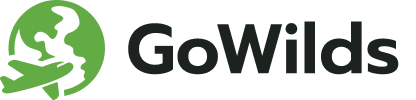excel怎么把一个表格分类
在Excel中分类一个表格的方法包括使用排序、筛选、数据透视表、分类汇总等功能。 这些功能可以帮助用户将数据进行分门别类的整理,从而更好地进行分析和管理。以下将详细讲解其中一种方法:数据透视表。
数据透视表是Excel中的强大工具,可以快速汇总、计算和分析大量数据。通过数据透视表,可以轻松地将数据分组和分类,并生成相关的汇总报告。
一、排序和筛选
1、排序
排序是Excel中最基本的数据分类方法之一,可以按升序或降序对数据进行排列。
步骤:
选中要排序的列。
在“数据”选项卡中,选择“升序”或“降序”。
Excel将自动按选定的顺序对数据进行排列。
2、筛选
筛选功能可以帮助用户显示符合特定条件的数据,从而实现数据的分类和筛选。
步骤:
选中表格的第一行(标题行)。
在“数据”选项卡中,选择“筛选”。
点击每列标题旁边的下拉箭头,选择筛选条件。
二、数据透视表
数据透视表是Excel最强大的数据分析工具之一,可以快速将数据进行分类和汇总。
1、创建数据透视表
步骤:
选中表格中的任意单元格。
在“插入”选项卡中,选择“数据透视表”。
选择数据源和数据透视表的位置,点击“确定”。
2、添加字段到数据透视表
步骤:
在数据透视表字段列表中,拖动字段到“行”、“列”、“值”或“筛选”区域。
数据透视表将自动生成汇总报告,显示分类后的数据。
三、分类汇总
分类汇总功能可以对分组后的数据进行汇总计算,例如求和、平均等。
步骤:
选中表格中的数据。
在“数据”选项卡中,选择“分类汇总”。
设置分组字段和汇总方式,点击“确定”。
四、使用公式和函数
Excel中的一些函数和公式也可以帮助实现数据的分类和汇总。例如,使用SUMIF、COUNTIF、AVERAGEIF等函数可以对符合条件的数据进行求和、计数和平均。
1、SUMIF函数
步骤:
在需要显示结果的单元格中,输入=SUMIF(范围, 条件, 求和范围)。
按回车键,Excel将自动计算符合条件的数据和。
2、COUNTIF函数
步骤:
在需要显示结果的单元格中,输入=COUNTIF(范围, 条件)。
按回车键,Excel将自动计数符合条件的数据。
五、使用图表
图表可以帮助用户直观地查看分类后的数据。例如,使用饼图、柱状图、条形图等。
步骤:
选中表格中的数据。
在“插入”选项卡中,选择图表类型。
Excel将自动生成图表,显示分类后的数据。
六、使用Power Query
Power Query是Excel中的数据处理工具,可以对数据进行更复杂的分类和转换。
1、加载数据到Power Query
步骤:
选中表格中的数据。
在“数据”选项卡中,选择“从表格/范围”。
Power Query编辑器将打开,显示选中的数据。
2、应用分类操作
步骤:
在Power Query编辑器中,选择需要分类的列。
使用“分组依据”功能对数据进行分类。
应用并关闭,数据将返回到Excel工作表中。
七、总结
通过以上方法,用户可以在Excel中对表格数据进行分类整理,从而更高效地进行数据分析和管理。每种方法都有其独特的优势,用户可以根据具体需求选择适合的方法。无论是简单的排序和筛选,还是复杂的数据透视表和Power Query,Excel都提供了强大的工具来帮助用户实现数据的分类和汇总。
相关问答FAQs:
1. 如何在Excel中对表格进行分类?在Excel中,您可以使用筛选功能对表格进行分类。首先,选择您要分类的列或行。然后,点击Excel菜单栏中的“数据”选项卡,在“筛选”组中选择“筛选”。接下来,在每个列的标题栏中会出现一个筛选箭头,点击箭头可以选择特定的值进行分类。
2. 如何按照特定条件对Excel表格进行分类?如果您想按照特定条件对Excel表格进行分类,可以使用Excel的高级筛选功能。首先,选择表格中的任意一个单元格,然后点击Excel菜单栏中的“数据”选项卡,在“筛选”组中选择“高级”。接下来,在高级筛选对话框中,选择要筛选的数据范围和条件。点击“确定”后,Excel将会根据您的设定条件对表格进行分类。
3. 如何在Excel中使用自动筛选对表格进行分类?Excel还提供了自动筛选功能,可以快速对表格进行分类。首先,选择您要分类的列或行,然后点击Excel菜单栏中的“数据”选项卡,在“筛选”组中选择“自动筛选”。接下来,在每个列的标题栏中会出现一个下拉箭头,点击箭头可以选择特定的值进行分类。您还可以使用多个条件进行复杂的分类。
原创文章,作者:Edit1,如若转载,请注明出处:https://docs.pingcode.com/baike/4390052